亲们或许不知道iPhone备忘录意外丢失怎么办,那么今天小编就讲解iPhone备忘录意外丢失解决方法哦,希望能够帮助到大家呢。
iPhone备忘录意外丢失怎么办 iPhone备忘录意外丢失解决方法

检查帐户设置
如果您使用 Gmail 或 Yahoo 等第三方帐户或电子邮件服务来储存备忘录,请检查您的设置:前往“设置”-“密码与帐户”,轻点要检查的电子邮件帐户,确保“备忘录”已打开。
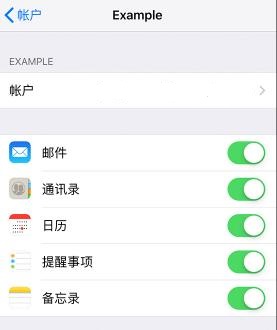
如果您在多个电子邮件帐户中使用备忘录,需点击每个账户,打开“备忘录”。如果您的账户已丢失,请在“密码与帐户”中重新添加账户。
查看“最近删除”文件夹
如果您将备忘录储存在 iCloud 上,请查看您的“最近删除”文件夹:打开“备忘录”应用,然后轻点左上角返回键,直至看到“文件夹”列表,轻点“最近删除”并搜索您的备忘录。
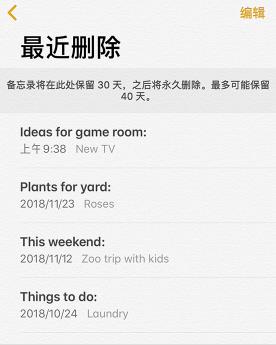
如果您通过 Gmail 或 Yahoo 等其他服务使用备忘录,请在“邮件”应用中检查相应帐户的“废纸篓”文件夹。如果您从“备忘录”应用中删除了一条备忘录,则您的第三方帐户通常会将这条备忘录保存在“废纸篓”文件夹中。要从“废纸篓”文件夹恢复一条备忘录,您需要将这条备忘录拷贝并粘贴到“备忘录”应用的新备忘录中。
检查 Apple ID
当您从设备中退出或更换其他 Apple ID 后,储存在 iCloud 当中的备忘录不再显示,您可以尝试重新登录账户查看。
此外,如果在 “设置”-“Apple ID”-“iCloud” 设置中关闭“备忘录”,会出现提示“将从设备中移除所有的 iCloud 备忘录”,如果您点击了“从我的 iPhone 中删除”,那么将不会再看到存储在 iCloud 中的备忘录。
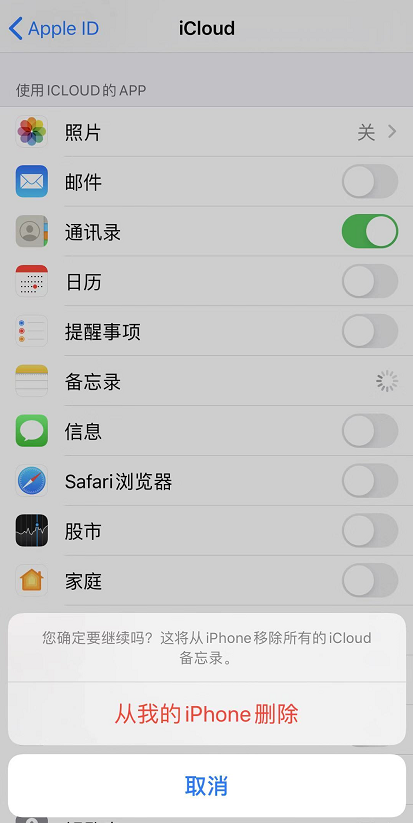
以上就是iPhone备忘录意外丢失怎么办的全部内容,更多精彩教程尽在本网站!




















